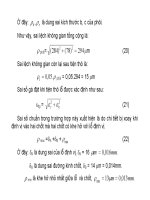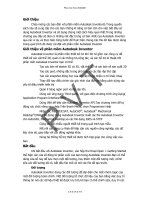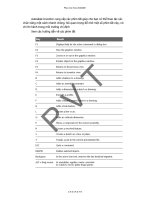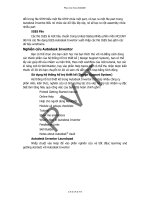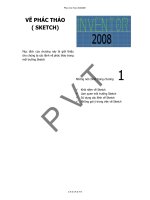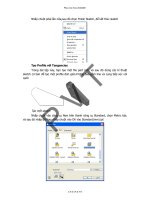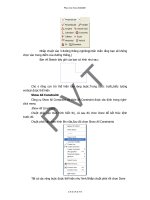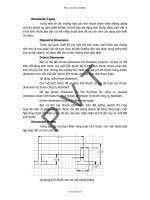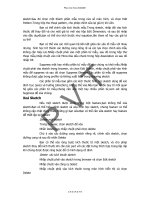AutoDesk Inventor Software - Tự động thiết kế (Phần 2) part 6 pdf
Bạn đang xem bản rút gọn của tài liệu. Xem và tải ngay bản đầy đủ của tài liệu tại đây (390.11 KB, 7 trang )
Section View
Khả năng của Inventor còn được thể hiện qua việc một xây dựng các loại
hình cắt một cách dễ dàng. Chúng ta hãy thử tìm hiểu khả năng này qua các thao
tác sau
Click lệnh Section View, Inventor yêu cầu chúng ta chọn một hình chiếu.
Chúng ta hãy chọn hình chiếu cạnh làm ví dụ. Tiếp theo chúng ta cần phải xác định
vị trí và kiểu mặt cắt. Để làm được điều này, công việc của chúng ta đơn giản chỉ là
vẽ các đoạn thẳng nối tiếp nh
au tại(thực h
iện như lệnh vẽ line trong phần Sketch),
mỗi đoạn thẳng sẽ đại diện cho vị trí và giới hạn của một mặt cắt. Ở đây chúng ta
chỉ đơn giản vẽ một đoạn thẳng thẳng đứng, sau đó click chuột phải và một menu
xuất hiện, ta chọn Continue
P V T
Phan Van Tien 20402631
C K 0 4 K S T N
Hộp hội thoại Section View xuất hiện, đồng thời tại vị trí con trỏ sẽ là hình cắt đã
được Inventor tạo ra, công việc của chúng ta đơn giản chỉ là click chọn một vị trí
thích hợp, nhưng trước đó chúng ta hãy quan sát và tìm hiểu hộp thoại Section View
Mục Label, Scale, Style giống như đã trình bày ở những phần trước. Chúng ta
hãy click thử vào mũi tên lựa chọn trong mục Section Depth. Ta thấy có 2 lựa chọn
là Full và Distance
Full : toàn bộ đối tượng phía sau mặt cắt sẽ được thể hiện trong hình cắt
Distance : chỉ những đối tượng nằm trong miền từ mặt cắt đến một mặt
phẳng tưởng tượng cách mặt cắt một khoảng cách mà chúng ta điền vào trong ô
bên dưới
P V T
Phan Van Tien 20402631
C K 0 4 K S T N
Ở đây để đơn giản chúng ta chọn Full, các bạn hãy tự mình chọn thử phần
Distance sau đó điền vào khoảng cách và nhận xét xem sự khác biệt, chúc bạn
thành công.
Bây giờ chúng ta hãy click chọn một ví trí cho hình cắt
Detail View
Hình trích cũng là một phần quan trọng trong một số bản vẽ. Inventor là một
phần mềm thiết kế được trang bị đầy đủ công cụ nên đương nhiên việc thể hiện
hình trích là cực kì đơn giản. Ta click vào lệnh Detail View sau đó click chọn một
hình chiếu mà ta muốn tạo hình trích. Một hộp hội thoại xuất hiện:
P V T
Phan Van Tien 20402631
C K 0 4 K S T N
Chúng ta hãy quan sát phần từ Fence Shape trở xuống
Fence Shape : lựa chọn kiểu giới hạn hình trích, ta có 2 kiểu tròn và vuông
Cutout Shape : chọn cách thể hiện đừơng bao của hình trích
: đường bao hình răng cưa
: đường bao là đường kiểu giới hạn hình trích mà ta chọn ở trên
Ở đây chúng ta chọn Fence Shape là hình tròn, Cutout Shape cũng chính là Fence
Shape. Chúng ta thấy check box Display Full Detail Boundary sẽ sáng lên
Display Full Detail Boundary có nghĩa là chúng ta sẽ yêu cầu Inventor thể
hiện đường bao khi check vào
Display Connection Line nếu được check vào thì Inventor sẽ tạo ra một đoạn
thẳng ghi chú nối từ hình trích đến vị trí được trích trên hình chiếu.Trong ví dụ này
chúng ta chỉ chọn Display Full Detail Boundary. Các bạn hãy thử check vào và khám
phá sự khác biệt
Sau khi đã lựa chọn xong chúng ta bắt đầu xác định miền được trích
P V T
Phan Van Tien 20402631
C K 0 4 K S T N
Chúng ta đưa con trỏ đến tâm hình trích và click, sau đó đưa con trỏ ra để
xác định bán kính của vòng tròn, khi đã thấy vừa ý chúng ta click chuột trái để kết
thúc việc chọn miền được trích. Lúc này tại vị trí con trỏ sẽ là hình trích. Công việc
của chúng ta chỉ đơn giản là click để chọn vị trí đặt hình trích mà thôi
Break
Trong một số trường hợp do tính chất của chi tiết mà theo phương ngang
hoặc phương đứng chiều dài bản vẽ không thuận lợi cho việc thể hiện, Inventor
mang đến cho chúng ta một công cụ giải quyết vấn đề này mà vẫn đảm bảo các tiêu
chuẩn kỹ thuật. Để tìm hiểu lệnh này chúng ta hãy tạo thêm một drawing mới.
Chúng ta click chọn biểu tượng
dưới menu File để tạo một bản
drawing mới. Chúng ta hãy ôn lại 2 lệnh Base View, Projected Views bằng cách tạo
các hình chiếu mà cần thu ngắn theo một chiếu nào đó, ví dụ ta có hình như sau
P V T
Phan Van Tien 20402631
C K 0 4 K S T N
Chúng ta hãy click vào lệnh Break và chọn hình chiếu cần thu gọn kích thước và bắt
đầu quan sát hộp hội thoại của lệnh này
Khung Style là chọn kiểu đừơng giới hạn của phần được rút gọn, Orientation là
chúng ta sẽ chọn thu gọn bản vẽ theo chiều ngang hoặc đứng. Phần Display là
chúng ta sẽ chọn cách thể hiện trên bản vẽ theo Style mà chúng ta đã chọn. Gap là
khoảng giữa 2 đường giới hạn. Symbols là chúng ta sẽ chọn số lượng hình răng cưa
được thể hiện trên đường giới hạn. Nếu trong phần Style mà chúng ta chọn kiểu đầu
tiên thì phần Sym
bo
ls sẽ ẩn đi. Bạn hãy đánh vào trong Gap 5mm, chọn Symbols là
2.
Chúng ta hãy quan sát con trỏ và công việc chúng ta bây giờ là chọn miền
được thu gọn. Click chuột trái tại một vị trí bên trái, sau đó đưa con trỏ qua bên fải
và click, chúng ta được hình như sau
Break Out
Hình chiếu riêng phần là một yếu tố không thể thiếu trong hầu hết các bản
vẽ. Inventor dễ dàng giúp chúng ta thể hiện các mặt cắt một cách rõ ràng, trực
quan, dễ dàng. Lệnh Break Out đòi hỏi chúng ta phải xây dựng một sketch kín, đó
P V T
Phan Van Tien 20402631
C K 0 4 K S T N
cũng chính là giới hạn của mặt cắt riêng phần. Hãy click chọn hình chiếu mà bạn
muốn thể hiện mặt cắt riêng phần sau đó click lệnh Sketch trên thanh công cụ dưới
thanh menu bar
Lưu ý: phải vẽ sketch trên hình chiếu cần thể hiện mặt cắt riêng phần, nếu
không làm đúng Inventor sẽ báo lỗi vì không thực hiện được break out
Sau đó ta click chuột phải và chọn Finish Sketch
P V T
Phan Van Tien 20402631
C K 0 4 K S T N